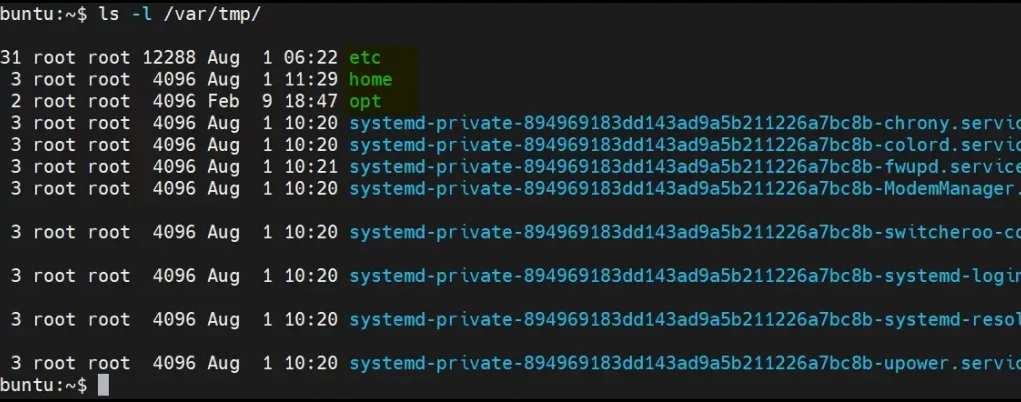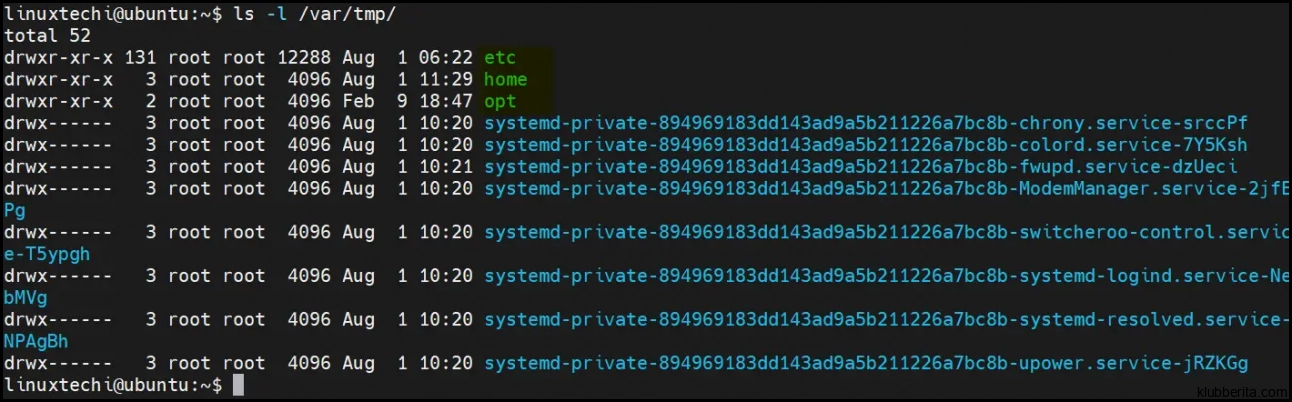
Backup data merupakan langkah penting yang harus dilakukan oleh pengguna Linux untuk menjaga keamanan dan keselamatan data mereka. Salah satu cara yang populer untuk membuat backup di sistem operasi Linux adalah menggunakan perintah tar. Pada tutorial ini, Anda akan belajar cara menggunakan perintah tar untuk membuat backup data dengan mudah dan efisien di Linux.
I. Apa itu perintah tar?
Perintah tar adalah satu set perintah yang digunakan untuk mengarsipkan dan mengekstrak file pada sistem operasi Linux. Tar sendiri singkatan dari tape archive yang awalnya dirancang untuk mengarsipkan file ke dalam pita magnetik. Namun, saat ini perintah tar digunakan untuk mengumpulkan file dan direktori menjadi satu arsip tunggal, baik dalam bentuk file atau stream.
II. Menggunakan perintah tar untuk membuat backup
Langkah pertama dalam membuat backup dengan menggunakan perintah tar adalah memastikan bahwa Anda memiliki akses sebagai superuser atau sebagai pengguna dengan hak akses root, karena beberapa file mungkin hanya dapat diakses oleh pengguna root.
Berikut adalah sintaks perintah dasar untuk membuat backup menggunakan perintah tar:
tar -cvf nama_file_backup.tar direktori_yang_akan_diarsipkan
Contoh:
tar -cvf backup_data.tar /home/user/Documents
Dalam contoh tersebut, kita menggunakan opsi c untuk menciptakan arsip baru, v agar output ditampilkan pada layar, dan f untuk menentukan nama file arsip yang akan dibuat.
III. Membuat arsip berkompresi
Selanjutnya, jika Anda ingin mengkompresi arsip yang dibuat agar lebih efisien dalam penggunaan ruang penyimpanan, Anda dapat menggunakan opsi -z untuk melakukan kompresi menggunakan gzip. Berikut adalah contoh sintaks untuk membuat arsip yang dikompresi:
tar -cvzf nama_file_backup.tar.gz direktori_yang_akan_diarsipkan
Contoh:
tar -cvzf backup_data.tar.gz /home/user/Documents
Dalam contoh di atas, perintah z digunakan untuk mengaktifkan kompresi dengan menggunakan gzip. Dengan menggunakan kompresi, ukuran file backup dapat lebih kecil dibandingkan dengan file backup tanpa kompresi.
IV. Membuat arsip secara increment
Selain membuat arsip baru setiap kali melakukan backup, Anda juga dapat membuat arsip secara increment, yaitu hanya memasukkan file dan direktori yang telah berubah sejak backup terakhir dilakukan. Dengan cara ini, Anda dapat menghemat waktu dan ruang penyimpanan.
Berikut adalah contoh sintaks untuk membuat arsip secara increment:
tar -cvf nama_file_backup.tar –listed-incremental=nama_file_snapshot.snar direktori_yang_akan_diarsipkan
Contoh:
tar -cvf backup_data.tar –listed-incremental=snapshot.snar /home/user/Documents
Pada contoh di atas, kita menggunakan opsi –listed-incremental untuk memberitahu tar bahwa kita ingin membuat snapshot dengan nama snapshot.snar. Snapshot ini akan mencatat perubahan yang terjadi pada setiap proses backup sehingga tar hanya akan mencakup file dan direktori yang telah berubah sejak snapshot terakhir.
V. Mengekstrak isi arsip
Setelah Anda berhasil membuat backup dengan perintah tar, tentunya akan ada saatnya Anda perlu mengekstrak isi dari arsip tersebut. Untuk melakukan hal ini, Anda dapat menggunakan opsi x pada perintah tar.
Berikut adalah contoh sintaks untuk mengekstrak isi arsip:
tar -xvf nama_file_backup.tar
Contoh:
tar -xvf backup_data.tar
Pada contoh di atas, kita menggunakan opsi x untuk menginstruksikan tar agar mengekstrak isi dari arsip yang telah dibuat sebelumnya.
IV. Kesimpulan
Dalam tutorial ini, Anda telah belajar cara membuat backup dengan perintah tar di Linux. Kami mulai dengan memperkenalkan perintah tar dan menjelaskan fungsinya sebagai alat untuk mengarsipkan dan mengekstrak file di sistem operasi Linux. Kami juga membahas cara menggunakan perintah dasar untuk membuat backup, menciptakan arsip berkompresi, membuat arsip secara increment, dan mengekstrak isi dari arsip.
Backup data adalah praktik yang penting untuk melindungi data penting Anda dari kerusakan atau kehilangan. Dengan menggunakan perintah tar di Linux, Anda dapat melakukan backup dengan mudah dan efisien. Jangan lupa untuk selalu menguji kehandalan backup Anda secara berkala dan menyimpan salinan cadangan di tempat yang aman agar dapat memulihkan data jika terjadi masalah pada sistem Anda.